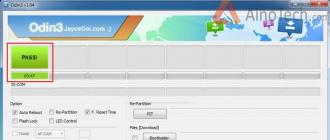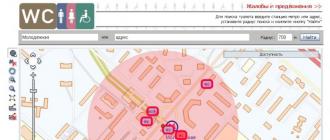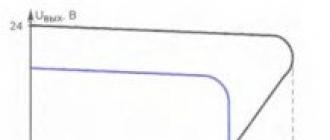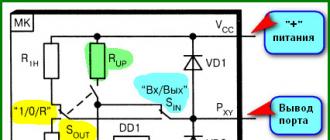Samsung j3 programmaparatūra. Programmaparatūras atjauninājums Samsung Galaxy viedtālruņiem. Izmantojot datoru
Galaxy J3 SM-J320 ar jaunu oficiālu vai pielāgotu programmaparatūru. Saknes superlietotāja tiesību iegūšana Samsung Galaxy J3 SM-J320, pielāgotas atkopšanas TWRP atkopšanas instalēšana.
Oficiālās programmaparatūras instalēšana viedtālrunī Samsung Galaxy J3 SM-J320, izmantojot Samsung Odin servisa programmu. Lai viedtālrunī instalētu jaunu programmaparatūru, vispirms datorā ir jālejupielādē vairāki faili:
Lejupielādēt jaunāko oficiālo programmaparatūru Samsung Galaxy J3 SM-J320F | Samsung Galaxy J3 SM-J320H | Samsung Galaxy J3 SM-J320G
Vai arī varat lejupielādēt, piemēram, Samsung Galaxy J3 pielāgotu programmaparatūru - SAMSUNG J3 SM-J320
Pirms tālruņa programmaparatūras mirgošanas vispirms tā ir jāatšifrē.
Lai noņemtu slēdzeni no Samsung Galaxy J3 SM-J320, jums ir jāatspējo atkārtotas aktivizēšanas bloķēšana. Atveriet sadaļu "Iestatījumi" - "Bloķēšanas ekrāns un aizsardzība" - "Atrast tālruni" un atspējojiet "Aktivizācijas bloķēšanu" Pirms un pēc programmaparatūras atjaunināšanas ir jāveic vispārēja ierīces rūpnīcas iestatījumu atiestatīšana, lai izvairītos no visa veida. kļūdas un saskarnes palēninājumi.
Veicot šo procedūru, visi jūsu dati un faili tiks neatgriezeniski izdzēsti.
1. iespēja: ierīcē atveriet sadaļu “Iestatījumi” > “Dublēšana un atiestatīšana” > “Konts” > “Atiestatīt datus” > “ATSTATĪT IERĪCI” un noklikšķiniet uz “Dzēst visu”.
2. iespēja: izslēdziet ierīci, nospiediet un turiet pogas “Skaļuma palielināšana”, “Sākums (centrālā)” un “Barošana”, un pēc dažām sekundēm parādīsies izvēlne “Atkopšana”. Izvēlnē “Atkopšana” atlasiet “Notīrīt datus/rūpnīcas datu atiestatīšana” -> “Jā - dzēst visus lietotāja datus”, tiks sākta visu lietotāja datu dzēšana. Kad process ir pabeigts, atlasiet “Reboot system now” un ierīce sāks atsāknēt.
Varat izlaist šo soli, bet atcerieties! Ja neatiestatīsit datus, pēc atjaunināšanas iepriekšējās programmaparatūras astes dēļ var parādīties “aizkavēšanās” un ierīces kopumā nestabila darbība.
Kad esat visu lejupielādējis, izpakojiet iepriekš lejupielādēto arhīvu ar Samsung Galaxy J3 SM-J320 draiveri un instalējiet to. Pēc tam izsaiņojiet arhīvu ar Odin un programmaparatūru.
Palaidiet Galaxy J1 Odin programmaparatūras programmu kā administratoru. Lai to izdarītu, virziet kursoru virs Odin un ar peles labo pogu noklikšķiniet un atlasiet “Palaist kā administratoram”, pēc tam noklikšķiniet uz “Jā”.
Pēc Odin palaišanas sakārtojiet programmaparatūras failus šādā secībā:
Laukā “BL” tiek ievietots fails BL……….tar.md5
AP……….tar.md5 fails tiek ievietots laukā “AP”.
Fails CP……….tar.md5 tiek ievietots laukā “CP”.
CSC fails……..tar.md5 tiek ievietots laukā “CSC”.
Mēs pārbaudām, vai ir atzīmēti tikai lauki “Auto Reboot” un “F”. Atiestatīt laiku"
Mēs pārslēdzām tālruni Samsung Galaxy J3 SM-J320 programmaparatūras režīmā. Lai to izdarītu, izslēdziet tālruni un pēc tam nospiediet un turiet pogas "Skaļuma samazināšana", "Sākums" un "Barošana" un pēc tam, kad parādās izvēlne ar dzeltenu trīsstūri, nospiediet pogu "Skaļuma palielināšana".
Mēs savienojam viedtālruni, izmantojot komplektācijā iekļauto USB kabeli, ar datoru, un programmā Odin augšējā kreisajā stūrī jāparādās uzrakstam “COM”, kas iezīmēts zilā krāsā, pēc tam nospiediet pogu “Start”.
Piezīme. Ja kāda iemesla dēļ dators neatpazīst jūsu ierīci, mēģiniet pārinstalēt draiveri un/vai izmēģiniet citus USB portus.
Ir sākts viedtālruņa programmaparatūras process. Pēc veiksmīgas programmaparatūras ierīce automātiski restartēsies un Odin programmā parādīsies ziņojums “Pabeigt”.

Pielāgotas atkopšanas TWRP Recovery v3.0 instalēšana uz Samsung Galaxy J3 SM-J320

- Instalējiet Samsung draiverus savā datorā (varat lejupielādēt iepriekš) un pēc tam savienojiet viedtālruni ar datoru, izmantojot standarta USB kabeli. Kad dators atpazīst tālruni, tiks automātiski instalēti papildu draiveri un atjauninājumi.
- Mums būs nepieciešama programma Odin 3, lejupielādējiet Odin
- Pēc tam lejupielādējiet pielāgoto atkopšanu Samsung J3 SM-J320- TWRP Recovery vai Google Drive Mirror for TWRP ATRUNA: es reti izmantoju Google disku, lai kopīgotu failus publiskai piekļuvei, jo diezgan bieži lejupielādējot parādās kļūda (joslas platums vai “Sasniegts lejupielādes limits dienā"), tādēļ, ja nevarat izmantot nevienu no sakaru līnijām, mēģiniet lejupielādēt vēlreiz nākamajā dienā.
- Ieslēdziet viedtālruni un pēc tam (kad tas ir izslēgts) nospiediet un turiet taustiņu “Skaļuma samazināšana” + “Barošana” + sākuma taustiņu, līdz tālrunis tiek palaists Odin režīmā (lejupielādes režīms). Jūs redzēsit brīdinājumu, apstipriniet savu vēlmi ielādēt šo režīmu, nospiežot taustiņu “Skaļuma palielināšana”.
- Pārslēdzu tālruni uz Odina režīmu, izveidojiet savienojumu ar datoru
- Palaidiet Odin 3 flasher programmu savā datorā kā administrators
- Rindā AP norādiet ceļu uz iepriekš lejupielādēto failu ar pielāgotu atkopšanu TWRP Recovery un atlasiet to
- Noņemiet atzīmi no “auto reboot” un nospiediet start (tālrunim ir jāmirgo, mirgošanas laiks nedrīkst būt ilgāks par 30 sekundēm, rezultātam jābūt šādam (veiksmīgs 1/ neizdevās 0);
- Mēs nepieskaramies viedtālrunim, kamēr programmaparatūras process nav pabeigts, parasti programmaparatūras darbība nepārsniedz 30 sekundes.
- Nepārslēdzot sīkrīku darba režīmā, tieši no lejupielādes režīma dodamies uz tikko instalēto TWRP Recovery, turot nospiestas trīs pogas (skaļuma palielināšana + mājas + barošanas poga, kad parādās Samsung ziņojums, atlaidiet pogas).
Visi! Mēs priecājamies.
Pielāgotas programmaparatūras instalēšana Samsung Galaxy J3 SM-J320
Lai instalētu pielāgotu programmaparatūru tālrunī Samsung Galaxy J3 SM-J320, jums ir jābūt pielāgotai atkopšanas TWRP atkopšanai, ja jums tās nav, skatiet iepriekš minēto punktu.
Lejupielādējiet savā datorā jebkuru pielāgotu programmaparatūru, kas jums patīk, piemēram, CM-13.zip
Pēc tam kopējiet programmaparatūras failu tālruņa atmiņā. Pēc tam izslēdziet viedtālruni un sāknējiet pielāgoto atkopšanas TWRP atkopšanu (ja tālrunis ir izslēgts, turiet nospiestu barošanas pogas + skaļuma palielināšanas pogu + HOME)
Un, izmantojot TWRP atkopšanu, instalējiet programmaparatūras failu:
Atveriet sadaļu Noslaucīt un atlasiet Papildu dzēšana
Atzīmējiet izvēles rūtiņas: “Davlik Cache”, “Sistēma, dati”, “Kešatmiņa”, “Android Secure”.
Veiciet funkciju “Velciet, lai notīrītu”
Dodieties uz Instalēt -> atlasiet atmiņu, kurā atrodas pielāgotā programmaparatūra, un atlasiet Velciet, lai apstiprinātu zibspuldzi, instalēšana sāksies.
Pēc instalēšanas atkopšanā atlasiet vienumu Reboot -system, un ierīce sāks pārstartēt. Gatavs! Jūs esat veiksmīgi palaidis pielāgotu programmaparatūru! restartējiet viedtālruni.
Android 6 operētājsistēmai Galaxy J3 (2016) var tikt izlaista, taču ne uzreiz - 2016. gada beigās. Tāpat nav iespējams izslēgt iespēju, ka tas nekad nenotiks. Bet, protams, atjaunināta programmaparatūra joprojām tiks iekļauta, tāpēc šī rokasgrāmata nebūs lieka.
Tātad, lai mirgotu Galaxy J3 (2016), jums ir jāveic šādas darbības:
- lejupielādējiet Odin programmu savā datorā un pārliecinieties, vai viedtālrunim ir pietiekami daudz uzlādes;
- ievadiet viedtālruni lejupielādes režīmā (vienlaikus nospiežot taustiņus "izslēgts" + "skaļuma samazināšana" + "sākuma poga"), pēc tam nospiediet "skaļuma palielināšana";
- pievienojiet USB kabeli ierīcei;
- datora lietojumprogrammā Odin atlasiet failus no arhīva ar programmaparatūru:
- kolonnai PIT - fails ar paplašinājumu *.pit;
- PDA - fails, kura nosaukumā ir vārds KODS, ja tāda nav, tad jums jāzina, ka tas ir smagākais fails arhīvā;
- CSC - fails, kura nosaukumā ir vārds CSC;
- for Phone - fails, kura nosaukumā ir MODEM;
- Piezīme. Ja CSC, Phone un PIT kolonnu faili nav arhīvā ar programmaparatūru, mēs šujam tikai ar viena faila metodi, t.i. norādiet programmaparatūras atrašanās vietu PDA kolonnā un atstājiet pārējās rindas tukšas.
Programmaparatūras atjaunināšanas process tradicionāli ilgst vairākas minūtes (no 5 līdz 15), un, ja tas būs veiksmīgs, jums tiks lūgts konfigurēt viedtālruni atbilstoši savām vēlmēm. Pēc tam jūs varat sākt strādāt.
Ja pēkšņi kaut kas neizdevās, varat jautāt par to komentāros zem raksta.
Ja vēlaties uzzināt, kā zibspuldzi Samsung Galaxy J3 SM-J320 viedtālrunī, es piedāvāju jums detalizētus soli pa solim norādījumus par Samsung Galaxy J3 SM-J320 viedtālruņa zibspuldzi ar jaunu oficiālu vai pielāgotu programmaparatūru. Saknes superlietotāja tiesību iegūšana Samsung Galaxy J3 SM-J320, pielāgotas atkopšanas TWRP atkopšanas instalēšana.
Oficiālās programmaparatūras instalēšana viedtālrunī Samsung Galaxy J3 SM-J320, izmantojot Samsung Odin servisa programmu. Lai viedtālrunī instalētu jaunu programmaparatūru, vispirms datorā ir jālejupielādē vairāki faili:
Lejupielādēt jaunāko oficiālo programmaparatūru Samsung Galaxy J3 SM-J320F | Samsung Galaxy J3 SM-J320H | Samsung Galaxy J3 SM-J320G
Vai arī varat lejupielādēt, piemēram, Samsung Galaxy J3 pielāgotu programmaparatūru – SAMSUNG J3 SM-J320
Pirms tālruņa programmaparatūras mirgošanas vispirms tā ir jāatšifrē.
Lai noņemtu slēdzeni no Samsung Galaxy J3 SM-J320, jums ir jāatspējo atkārtotas aktivizēšanas bloķēšana. Atveriet sadaļu "Iestatījumi" - "Bloķēšanas ekrāns un aizsardzība" - "Atrast tālruni" un atspējojiet "Aktivizācijas bloķēšanu" Pirms un pēc programmaparatūras atjaunināšanas ir jāveic vispārēja ierīces rūpnīcas iestatījumu atiestatīšana, lai izvairītos no visa veida. kļūdas un saskarnes palēninājumi.
Veicot šo procedūru, visi jūsu dati un faili tiks neatgriezeniski izdzēsti.
1. iespēja: ierīcē atveriet sadaļu “Iestatījumi” > “Dublēšana un atiestatīšana” > “Konts” > “Atiestatīt datus” > “ATSTATĪT IERĪCI” un noklikšķiniet uz “Dzēst visu”.
2. iespēja: izslēdziet ierīci, nospiediet un turiet pogas “Skaļuma palielināšana”, “Sākums (centrālā)” un “Barošana”, un pēc dažām sekundēm parādīsies izvēlne “Atkopšana”. Izvēlnē “Atkopšana” atlasiet “Wipe data/factory reset” -> “Jā – dzēst visus lietotāja datus”, tiks sākta visu lietotāja datu dzēšana. Kad process ir pabeigts, atlasiet “Reboot system now” un ierīce sāks atsāknēt.
Varat izlaist šo soli, bet atcerieties! Ja neatiestatīsit datus, pēc atjaunināšanas iepriekšējās programmaparatūras astes dēļ var parādīties “aizkavēšanās” un ierīces kopumā nestabila darbība.
Kad esat visu lejupielādējis, izpakojiet iepriekš lejupielādēto arhīvu ar Samsung Galaxy J3 SM-J320 draiveri un instalējiet to. Pēc tam izsaiņojiet arhīvu ar Odin un programmaparatūru.
Palaidiet Galaxy J1 Odin programmaparatūras programmu kā administratoru. Lai to izdarītu, virziet kursoru virs Odin un ar peles labo pogu noklikšķiniet un atlasiet “Palaist kā administratoram”, pēc tam noklikšķiniet uz “Jā”.
Pēc Odin palaišanas sakārtojiet programmaparatūras failus šādā secībā:
Laukā “BL” tiek ievietots fails BL……….tar.md5
AP……….tar.md5 fails tiek ievietots laukā “AP”.
Fails CP……….tar.md5 tiek ievietots laukā “CP”.
CSC fails……..tar.md5 tiek ievietots laukā “CSC”.

Mēs pārbaudām, vai “atzīmes” ir tikai “Auto Reboot” un “F. Atiestatīt laiku"
Mēs pārslēdzām tālruni Samsung Galaxy J3 SM-J320 programmaparatūras režīmā. Lai to izdarītu, izslēdziet tālruni un pēc tam nospiediet un turiet pogas "Skaļuma samazināšana", "Sākums" un "Barošana" un pēc tam, kad parādās izvēlne ar dzeltenu trīsstūri, nospiediet pogu "Skaļuma palielināšana".
Mēs savienojam viedtālruni, izmantojot komplektācijā iekļauto USB kabeli, ar datoru, un programmā Odin augšējā kreisajā stūrī jāparādās uzrakstam “COM”, kas iezīmēts zilā krāsā, pēc tam nospiediet pogu “Start”.
Piezīme. Ja kāda iemesla dēļ dators neatpazīst jūsu ierīci, mēģiniet pārinstalēt draiveri un/vai izmēģiniet citus USB portus.
Ir sākts viedtālruņa programmaparatūras process. Pēc veiksmīgas programmaparatūras ierīce automātiski restartēsies un Odin programmā parādīsies ziņojums “Pabeigt”.

Pielāgotas atkopšanas TWRP Recovery v3.0 instalēšana uz Samsung Galaxy J3 SM-J320

- Instalējiet Samsung draiverus savā datorā (varat lejupielādēt iepriekš) un pēc tam savienojiet viedtālruni ar datoru, izmantojot standarta USB kabeli. Kad dators atpazīst tālruni, tiks automātiski instalēti papildu draiveri un atjauninājumi.
- Mums būs nepieciešama programma Odin 3, lejupielādējiet Odin
- Pēc tam lejupielādējiet pielāgoto atkopšanu Samsung J3 SM-J320- TWRP Recovery vai Google Drive Mirror for TWRP ATRUNA: es reti izmantoju Google disku, lai kopīgotu failus publiskai piekļuvei, jo diezgan bieži lejupielādējot parādās kļūda (joslas platums vai “Sasniegts lejupielādes limits dienā"), tādēļ, ja nevarat izmantot nevienu no sakaru līnijām, mēģiniet lejupielādēt vēlreiz nākamajā dienā.
- Ieslēdziet viedtālruni un pēc tam (kad tas ir izslēgts) nospiediet un turiet taustiņu “Skaļuma samazināšana” + “Barošana” + sākuma taustiņu, līdz tālrunis tiek palaists Odin režīmā (lejupielādes režīms). Jūs redzēsit brīdinājumu, apstipriniet savu vēlmi ielādēt šo režīmu, nospiežot taustiņu “Skaļuma palielināšana”.
- Pārslēdzu tālruni uz Odina režīmu, izveidojiet savienojumu ar datoru
- Palaidiet Odin 3 flasher programmu savā datorā kā administrators
- Rindā AP norādiet ceļu uz iepriekš lejupielādēto failu ar pielāgotu atkopšanu TWRP Recovery un atlasiet to
- Noņemiet atzīmi no “auto reboot” un nospiediet start (tālrunim ir jāmirgo, mirgošanas laiks nedrīkst būt ilgāks par 30 sekundēm, rezultātam jābūt šādam (veiksmīgs 1/ neizdevās 0);
- Mēs nepieskaramies viedtālrunim, kamēr programmaparatūras process nav pabeigts, parasti programmaparatūras darbība nepārsniedz 30 sekundes.
- Nepārslēdzot sīkrīku darba režīmā, tieši no lejupielādes režīma dodamies uz tikko instalēto TWRP Recovery, turot nospiestas trīs pogas (skaļuma palielināšana + mājas + barošanas poga, kad parādās Samsung ziņojums, atlaidiet pogas).
Visi! Mēs priecājamies.
Pielāgotas programmaparatūras instalēšana Samsung Galaxy J3 SM-J320
Lai instalētu pielāgotu programmaparatūru tālrunī Samsung Galaxy J3 SM-J320, jums ir jābūt pielāgotai atkopšanas TWRP atkopšanai, ja jums tās nav, skatiet iepriekš minēto punktu.
Lejupielādējiet savā datorā jebkuru pielāgotu programmaparatūru, kas jums patīk, piemēram, CM-13.zip
Pēc tam kopējiet programmaparatūras failu tālruņa atmiņā. Pēc tam izslēdziet viedtālruni un sāknējiet pielāgoto atkopšanas TWRP atkopšanu (ja tālrunis ir izslēgts, turiet nospiestu barošanas pogas + skaļuma palielināšanas pogu + HOME)
Un, izmantojot TWRP atkopšanu, instalējiet programmaparatūras failu:
Atveriet sadaļu Noslaucīt un atlasiet Papildu dzēšana
Atzīmējiet izvēles rūtiņas: “Davlik Cache”, “Sistēma, dati”, “Kešatmiņa”, “Android Secure”.
Veiciet funkciju “Velciet, lai notīrītu”
Dodieties uz Instalēt -> atlasiet atmiņu, kurā atrodas pielāgotā programmaparatūra, un atlasiet Velciet, lai apstiprinātu zibspuldzi, instalēšana sāksies.
Pēc instalēšanas atkopšanā atlasiet vienumu Reboot -system, un ierīce sāks pārstartēt. Gatavs! Jūs esat veiksmīgi palaidis pielāgotu programmaparatūru! restartējiet viedtālruni.
Izvēlieties Flash failu citai valstij
-
Lieliskas ziņas, ja jums ir Samsung Galaxy J3 (2016) SM-J320F pašlaik saņem jaunu drošības programmatūras atjauninājumu. Samsung izlaiž jaunu atjauninājumu, kas instalē 2017. gada maija drošības ielāps ierīcē. Ja jums tāds pieder, jums drīzumā vajadzētu saņemt paziņojumu par atjauninājumu. Atjauninājums tiek piegādāts pa gaisu, un tam ir būvējuma numurs J320FXXU0AQE2. Kā jau minēts sākumā, atjauninājums instalē 2017. gada maija drošības ielāpu, un tas arī viss.
- Dodieties uz Iestatījumi
- Pēc tam pieskarieties vienumam Par
- Šeit jūs varat redzēt modeļa numuru: SM-J320F
- Piemēram: SM-J320F
- Piemēram: Android Lollipop 5.1.1
Šis ir vietnes brīdinājums, kam šī rokasgrāmata/apmācība ir paredzēta tikai Galaxy J3 (2016) SM-J320F tikai. Lūdzu, neizmēģiniet šo rokasgrāmatu nevienā citā Android ierīcē, tā darbosies tikai ar Galaxy J3 (2016) SM-J320F.
Pirmkārt, jums ir jāpārbauda ierīces modeļa numurs: Iestatījumi » Par (tur jūs atradīsiet ierīces nosaukumu). Un arī ņemiet vērā, ka mēs neesam atbildīgi par jebkādiem zaudējumiem, kas radušies šajā lapā sniegto norādījumu dēļ. Izmēģiniet to uz savu risku.
Ja izpildīsit tālāk sniegtos norādījumus, ir maz ticams, ka jūsu ierīce tiks bojāta, un, galvenais, viedtālrunim jābūt rūpnīcā atbloķētam.
- Atcerieties:Šī rokasgrāmata ir paredzēta jaunākā atjauninājuma J320FXXU0AQE2 atjauninājuma instalēšanai Galaxy J3 (2016) modelī SM-J320F .
- Jūsu ierīcei ir jābūt 70% akumulatora.
- Lai veiktu šo darbību, ir nepieciešams klēpjdators vai dators.
- Jums vajadzētu izmantot krājuma programmaparatūru, nevis pielāgotu ROM
- Dublējiet savus datus, lai pārliecinātos, ka jums ir dati, ja kaut kas nav kārtībā (šis process nezaudēs jūsu datus)
- Pārliecinieties, vai esat pareizi izpildījis norādītās darbības. Nepalaidiet garām un lasiet! - Mēs neesam atbildīgi par bojājumiem, ko jūs nodarāt savam tālrunim.
- Lejupielādējiet un instalējiet Samsung Kies programmatūru:
- Lejupielādējiet un instalējiet Samsung USB draiverus:
- Lejupielādējiet un izvelciet ODIN ZIP failu darbvirsmā:
Lejupielādējiet Galaxy J3 (2016) SM-J320F programmaparatūru. Šai programmaparatūrai ir versijas numurs PDA J320FXXU0AQE2 un CSC J320FOXE0AQC3. Šīs programmaparatūras operētājsistēma ir Android 5.1.1 Lollipop ar izveides datumu 2017. gada 24. maijs. un drošības ielāpa datums ir 2017. gada maija drošības ielāps ar izmaiņu sarakstu 8862653 Krievija,.
ja nesaņemat jaunu drošības programmatūras atjauninājuma programmaparatūru J320FXXU0AQE2 savam Samsung Galaxy J3 (2016) modelim SM-J320F, šeit uz vietas mēs parādīsim, kā to izdarīt, lai instalētu jaunu drošības programmatūras atjauninājumu J320FXXU0AQE2 Sekojiet mums.

Kā pārbaudīt visu modeli SM-J320F un pašreizējo programmaparatūru
Visās valstīs ir pieejams Samsung Galaxy J3 (2016) SM-J320F atjauninājums J320FXXU0AQE2
Zemāk jūs atradīsiet visas valstis, kurām līdz šim ir Samsung Galaxy J3 (2016) SM-J320F atjauninājums J320FXXU0AQE2 Šis saraksts tiek atjaunināts labvēlīgi Kad valsts saņem atjauninājumu, tā tiek pievienota tajā brīdī.
Šis ir vienīgais "štata" apgabals, kas līdz šim ir atjaunināts
Brīdinājums
1. darbība. Lejupielādējiet programmaparatūras atjauninājumu J320FXXU0AQE2 uz Galaxy J3 (2016) modeli SM-J320F
Tālāk ir sniegta tiešā saite, lai lejupielādētu J320FXXU0AQE2 05/01/2017 Android drošības ielāpu Galaxy J3 (2016) modelim SM-J320F Android Lollipop 5.1.1.Atcerieties! Varat lejupielādēt failus līdz 2 GB brīvajā režīmā, jums būs jāveic jaunināšana uz premium, ja programmaparatūras fails ir lielāks par to.
| Valsts | Spogulis viens | Spoguļa pakulas |
Vairāk atjauninājumu un saistīto ziņu
Pēc lejupielādes jums būs zip fails ar nosaukumu: piemēram, J320FXXU0AQE2-xxxxxxxxxxx.zip tagad viss, kas jums nepieciešams, lai instalētu un atjauninātu jauno programmaparatūru Galaxy J3 (2016) modelī SM-J320F, atradīsit tālāk sniegtajās instrukcijās, tikai neaizmirstiet paņemt Dublējiet visus datus tālrunī.
2. darbība. Oficiālās programmaparatūras J320FXXU0AQE2 Android Lollipop 5.1.1 instalēšana Galaxy J3 (2016) modelī SM-J320F, izmantojot Odin
Samsung, ir svarīgi nedaudz iepazīties ar pašu ierīci. Tādā veidā jūs varat uzzināt dažas noderīgas lietas, par kurām iepriekš pat nezinājāt. Tāpēc veiksim nelielu ekskursiju Samsung Galaxy ierīču kosmiskajā pasaulē - piemēram, n9005 Note, n900, S3, N7100 un citas.
Galaxy ierīces ir ļoti populāras, stilīgas un kvalitatīvas ierīces
Samsung viedtālruņu tirgus šodien veido iespaidīgu daļu. Mobilais gigants mūsdienu pasaulē ir lielākais konkurents citai populārai kompānijai, par kuru zina pat bērni – Apple. Un tā nav nejaušība, jo Samsung piedāvā sabiedrībai lielu skaitu visdažādāko ierīču visās iespējamās cenu kategorijās. Tas principā dod uzņēmumam zināmu priekšrocību - ierīču pieejamību visiem iedzīvotāju segmentiem. Ja cilvēks nevar atļauties viedtālruni par 20 000 rubļu, bet viņam ir nepieciešamas modernas funkcijas, tad budžeta modeļi var nodrošināt dažas no tām. Un Samsung šajā ziņā dara diezgan labu darbu: uzņēmuma ierīču budžeta cenu segmentā arsenālā ir liels skaits nepieciešamo funkciju.
Populārākie modeļi ir Galaxy sērija. Tajos ietilpst gan premium viedtālruņi S, S Edge, Note, gan lētāki – A, Grand, Grand Prime un citi. Kā šīs ierīces atšķiras viena no otras?
Kā zināms, Galaxy S un S Edge ir kompānijas populārākie viedtālruņi, kas katru gadu tiek izlaisti ar jauniem raksturlielumiem, funkcijām un iespējām, nosaukumā saņemot jaunu numuru (jaunākā sērijas versija ir septītā). Note ir pozicionēts kā planšetdators (šodien diezgan populārs vārds), ierīce biznesa cilvēkiem vai radošiem cilvēkiem. Tiem, kam pastāvīgi nepieciešams liels ekrāns, šīs ierīces galvenā funkcija ir S Pen, kas ļauj izveidot ātras piezīmes, skices un cita veida rokrakstu tieši uz ekrāna dažādās lietojumprogrammās.
Grand un Grand Prime ir pozicionēti budžeta viedtālruņu segmentā kā populārākie. Un tas nav bez iemesla: ierīcēm ir divas kameras - priekšējā un galvenā, skārienekrāns, atbalsts ātrgaitas tīkliem, piekļuve globālajam tīklam, iespēja instalēt gandrīz jebkuru programmu (izņemot sarežģītas spēles un lietojumprogrammas) un izmantot viņiem.
Protams, ne visas šodien pieejamās Samsung mobilās ierīces tika nosauktas iepriekš.
Kas jums jāzina pirms viedtālruņa mirgošanas?

Tātad, ja jūs gatavojaties risināt šo grūto uzdevumu, mēs steidzamies jūs iepriecināt. Tā kā Samsung Galaxy (piemēram, n9005 Note, n900, S3, N7100 u.c.) var mirgot vai atsvaidzināt jebkuru. Lai to izdarītu, jums vienkārši jāiepazīstas ar sākotnējiem datiem, dažām funkcijām un, pats galvenais, izpildiet norādījumus.
Kas jums varētu būt nepieciešams, pirms sākat savu misiju?
- Pati Samsung ierīce ar uzlādētu akumulatoru (vismaz 80 procenti). Tas ir nepieciešams, lai novērstu neparedzētu ierīces apstāšanos un turpmākas programmas kļūmes.
- Oriģinālais USB kabelis savienošanai ar datoru. Vads ir iekļauts komplektā, bet, ja jums tāda nav, varat izmantot to, kas jums ir. Tomēr ir vērts atcerēties, ka šādas darbības tiek veiktas, uzņemoties risku un risku.
- Interneta pieslēgums ar neierobežotu trafiku. Tas ir nepieciešams, lai lejupielādētu pašu programmaparatūru, kas var svērt vairāk nekā vienu gigabaitu. Principā var būt piemēroti arī tarifi ar ierobežotu trafiku, ja tas jums nesagādā neērtības. Ja neesat pārliecināts, kāds ir jūsu tarifs, noteikti sazinieties ar savu interneta pakalpojumu sniedzēju.
- Vēlme un pacietība, kas kļūs par jūsu uzticīgo pavadoni. Iespējams, ka pirmo reizi nevarēsit uzzibināt vai no jauna uzzibināt savu Samsung Galaxy. Neesiet sarūgtināts šajā gadījumā. Labāk ir mēģināt rūpīgi pārdomāt, vai visu izdarījāt pareizi un vai kaut kur varējāt kļūdīties.
Kādas ir programmaparatūras metodes?
Varat mirgot savu ierīci (Samsung Galaxy n9005 Note, n900, S3, N7100 un citas), izmantojot gan oficiālos Samsung rīkus, gan trešo pušu utilītas. Apskatīsim katru no šīm vērtībām un pēc tam pāriesim pie to norādījumiem.
- Programmaparatūras atjaunināšana, izmantojot oficiālu programmatūru. To var izdarīt no paša viedtālruņa, neizmantojot datoru vai izmantojot to, tieši pievienojot ierīci, izmantojot USB portu. Tas ir nepieciešams tiem, kas vienkārši vēlas atjaunināt operētājsistēmas versiju, piemēram, no Android4 uz Android 5.0.
- Mirgo vai mirgo, izmantojot trešo pušu rīkus. Populārākais pakalpojums šajā jautājumā ir Odin programma. To var viegli instalēt datorā vai klēpjdatorā, un tas tiek nodrošināts lietotājiem bez maksas.
Oficiālais programmaparatūras atjauninājums
Neizmantojot datoru
- Tātad, esat nolēmis atjaunināt viedtālruņa operētājsistēmas versiju bez vadiem vai citām ierīcēm, bet tikai ar pašas ierīces palīdzību. Aiziet!
- Sākumā izveidojiet savienojumu ar Wi-Fi tīklu. Bez tā nav jēgas iet tālāk. Ja nav piekļuves bezvadu tīkliem, bet jums ir dators ar piekļuvi globālajam tīklam un USB kabelis, pārejiet uz nākamo rindkopu ar nosaukumu “Datora lietošana”.
- Tagad dodieties uz izvēlni “Iestatījumi” un atrodiet vienumu “Par ierīci”. Šeit mums būs nepieciešama cilne ar nosaukumu “Programmatūras atjaunināšana”. Noklikšķiniet uz atjaunināšanas pogas.
- Ja viedtālrunis norāda, ka jūsu ierīcē jau ir instalēti atjauninājumi, tas nozīmē, ka jūsu ierīcei nav pieejama programmaparatūra. Tas ir, ir instalēta jaunākā pieejamā operētājsistēmas versija.
- Pretējā gadījumā jums jāpiekrīt atjauninājumu lejupielādei un jāgaida, līdz tas tiks pabeigts. Kad esat pabeidzis, noklikšķiniet uz instalēšanas pogas. Pēc tam jūsu Samsung Galaxy sāks sistēmas atjaunināšanu, kuras laikā ierīci nevarēs izmantot. Nekādā gadījumā neizslēdziet tālruni, nemēģiniet to pārstartēt vai izņemt akumulatoru - jūs varat iegūt “ķieģeli”, tas ir, pilnīgi nedarbojas ierīci.
- Tikai tad, kad redzat pazīstamo sākuma ekrānu un ziņojumu, ka esat veiksmīgi pabeidzis programmaparatūras atjaunināšanas procedūru, varat izmantot ierīci kā parasti.

Izmantojot datoru
- Lai strādātu, datorā vai klēpjdatorā jābūt piekļuvei internetam. Citādi jūs neko nevarēsit darīt.
- Lejupielādējiet Smart Switch programmatūru savā datorā no uzņēmuma oficiālās vietnes (http://www.samsung.com/global/download/smartswitchwin/).
- Tagad mēs savienojam viedtālruni, izmantojot USB kabeli, ar datoru un gaidām, līdz ierīce tiek noteikta.
- Pati programma parādīs jaunas operētājsistēmas versijas pieejamību ierīcei īpašā mazā logā. Ja notikumu iznākums ir pozitīvs, parādīsies poga “Atjaunināt”, uz kuras būs jānoklikšķina.
- Viss, kas jums jādara, ir gaidīt, līdz atjauninājumi tiek lejupielādēti un instalēti. Uzstādīšana var aizņemt ilgu laiku, tāpēc esiet pacietīgs.
- Tāpat kā iepriekšējā opcijā, nekādā gadījumā neizslēdziet ierīci un neizņemiet vadu no datora. Nodrošiniet vienmērīgu datora un tālruņa darbību, lai izvairītos no negaidītiem bojājumiem.
- Pēc veiksmīgas programmaparatūras atjaunināšanas varat turpināt lietot viedtālruni kā parasti.
Kas jums jāzina pēc mirgošanas?
Samsung savā oficiālajā operētājsistēmas jaunināšanas rokasgrāmatā (instrukcijās) iesaka pēc šādām manipulācijām atiestatīt datus. Pretējā gadījumā Samsung brīdina par iespējamām sistēmas kļūmēm. Tas ne vienmēr notiks ar jūsu sīkrīku, taču varat to ņemt vērā, atklājot šādas problēmas turpmākajā darbā ar tālruni.
Tomēr ir vērts atcerēties, ka pirms atiestatīšanas ir svarīgi saglabāt visus esošos datus: fotoattēlus, kontaktus, videoklipus, mūziku, dokumentus. To var izdarīt manuāli, vienkārši pārsūtot informāciju uz datoru vai izmantojot utilītu Smart Switch, kas ļauj dublēt datus no Samsung Galaxy n9005 Note, n900, S3, N7100 un citiem.
Programmaparatūra, izmantojot trešās puses programmu Odin
Pirmkārt, iepazīstieties ar pamatpunktiem, kurus nekādā gadījumā nevajadzētu pārkāpt. Jūs esat par to vairākkārt brīdināts, lai vēlāk nesatvertu galvu un neteiktu sev: "Ko es esmu izdarījis?" Tāpēc labāk ir spēlēt droši un rūpīgi skatīties, kas ir jādara un ko jūs darāt.
- Jūs veicat visas darbības, riskējot un riskējot. Šis ir vissvarīgākais noteikums, jo pēc programmaparatūras mirgošanas, izmantojot neoficiālu metodi, jūs zaudēsit Samsung garantiju.
- Neatvienojiet datora vai klēpjdatora strāvas vadu, tas ir, nodrošiniet datora beznosacījumu darbību.
- Uzlādējiet viedtālruni vismaz par 80–90 procentiem, lai atjaunināšanas laikā tas nevarētu izlādēties.
- Savienojot ar datoru, izmantojiet tikai oriģinālo kabeli.
Pakalpojumu iepriekšēja sagatavošana un konfigurēšana
Kā jūs, iespējams, pamanījāt, šie noteikumi neatšķiras no prasībām par atjaunināšanu, izmantojot oficiālus Samsung līdzekļus, tāpēc jums nebūs nekādu grūtību tos ievērot. Tagad pāriesim pie vissvarīgākās lietas:
- Vispirms lejupielādējiet Odin utilītu. To var iegūt no vietnes (http://androidpru/odin-firmware-samsung/).
- Tagad datorā lejupielādējiet ierīces programmaparatūras failu. Ja nezināt, kur to izdarīt, varat izmantot programmu Samsung Firmware Linker, kas ļauj atrast un lejupielādēt tieši jūsu ierīcei paredzēto programmaparatūru.
- Lejupielādējiet ierīces draiveri datorā. Tas ir nepieciešams viedtālruņa pareizai noteikšanai un konfigurēšanai, savienojot to ar datoru. Varat izmantot resursu (http://androidp1.ru/drviver-for-android/).
- Noteikti saglabājiet visus svarīgos datus no ierīces jebkurā citā datu nesējā. Jo mirgojot ir iespējams daļējs vai pilnīgs informācijas zudums no sīkrīka.
- Sagatavošanās darbi šobrīd ir beigušies, un mēs pārejam pie galvenā procesa. Mēs ievietojām tālruni programmaparatūras režīmā. Ja nezināt, kā to izdarīt, mēs izmēģinām šo iespēju: izslēdziet ierīci, vienlaikus turiet nospiestu skaļuma samazināšanas, centra un bloķēšanas (izslēgšanas) pogas. Ja tas darbojas pareizi, jums vajadzētu doties uz īpašu izvēlni, kurā, izmantojot skaļuma palielināšanas taustiņu, jūs piekrītat startēt programmaparatūras režīmā. Ja nenokļūstat šādā izvēlnē, atrodiet šo informāciju tieši savai ierīcei.
- Ja viss jums izdevās, varat savienot ierīci ar datoru, izmantojot USB. Pagaidiet kādu laiku, līdz tiek instalēti nepieciešamie draiveri.
- Pēc tam savā datorā varat palaist lietojumprogrammu Odin. Kreisajā stūrī jūs redzēsiet, ka sīkrīks ir pievienots, kas nozīmē, ka mēs virzāmies tālāk.
- Tagad jums ir jāpievieno programmaparatūras faili pareizā secībā. Ja viena faila programmaparatūrai viss ir ļoti skaidrs (ievietojiet programmaparatūru laukā AP vai PDA, noklikšķinot uz atbilstošās pogas), tad ar vairāku failu programmaparatūru jums būs jāmācās nedaudz ilgāk.

Vairāku failu programmaparatūra
Izdomāsim, kuri faili kurā laukā jāievieto:
- IIN tiek ievietots IIN laukā.
- tar.md5 — BL vai Bootloader.
- Fails CODE_xxxxx.tar.md5 — AP vai PDA.
- Fails MODEM_xxxxx.tar.md5 — CP vai PHONE.
- tar.md5 - CSC.
Turpinājums
- Lūdzu, ņemiet vērā, ka jums nav jāatzīmē neviena izvēles rūtiņa kreisajā pusē, ja pati programmaparatūra to nenodrošina.
- Pēc pareizas programmaparatūras failu instalēšanas nospiediet pogu START un pagaidiet, līdz programma tiek pabeigta. Pēc pabeigšanas kreisajā pusē parādīsies vārds RESET vai PASS. Ierīce tagad tiks restartēta un atkal būs gatava lietošanai. Varat atvienot viedtālruni no datora.
Secinājums
Ja pēc ierīces mirgošanas vai mirgošanas nevarat to ieslēgt (tā sauktā “mūžīgā atsāknēšana”), mēģiniet veikt atiestatīšanu. Tas ir pazīstams arī ar savu citu nosaukumu - Wipe. Mēs ceram, ka jūs joprojām varat mirgot vai atkārtoti mirgot savu Samsung Galaxy n9005 Note, n900, S3, N7100 un citus bez starpgadījumiem. Lai veicas, dārgie lasītāji!